3 moduri utile de a elimina filigranul din CamScanner
CamScanner este un sistem care permite utilizatorilor să transfere fișiere, să modifice PDF-uri și să facă diverse alte sarcini din interiorul unui mediu centralizat. Utilizatorilor li se oferă posibilitatea de a schimba text, combina fișiere, împărți pagini, adăuga semnături, genera filigrane și face filigrane folosind funcția de procesare PDF. În plus, nu se poate nega utilitatea unui astfel de instrument. CamScanner va prelua procesul de scriere manuală a acestor texte, astfel încât nu va trebui să vă faceți griji. Din păcate, veți putea vedea filigranul legat de planul premium dacă nu ați achiziționat acel plan. Pentru a vă ajuta să eliminați filigranul CamScanner-ului, cunoașteți-le Eliminatoare de filigrane CamScanner online și pe dispozitive mobile.
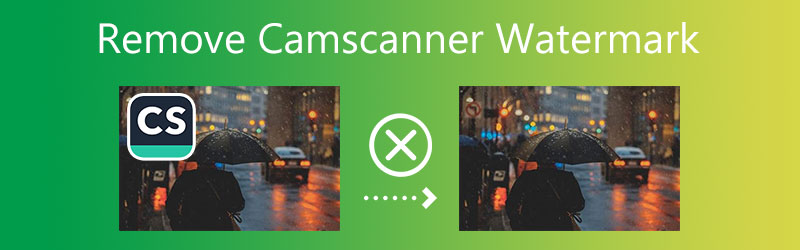

Partea 1. Cel mai bun mod de a elimina filigranul Camscanner (online)
Veți găsi că folosind Eliminator de filigran gratuit online este cel mai eficient mod de a elimina filigranele din imaginile CamScanner. Este o aplicație web care poate rula pe computere personale, dispozitive iOS și smartphone-uri Android. În plus, îl puteți folosi pe dispozitiv chiar dacă nu ați instalat nicio aplicație sau program.
Free Watermark Remover Online a fost conceput pentru prima dată ca un instrument pentru eliminarea filigranelor din imaginile digitale. Ca rezultat, poate șterge orice formă de logo, ștampilă, emoji și filigran text care poate fi prezent pe orice fișier sau imagine. De asemenea, vine cu opțiuni de editare foarte ușor de utilizat, ceea ce facilitează accesul oamenilor.
Cantitatea de filigrane pe care le puteți elimina nu este un factor în timp ce utilizați versiunea online a dispozitivului gratuit de îndepărtare a filigranelor. Spre deosebire de alte dispozitive de îndepărtare a filigranelor, aceasta nu impune o restricție de dimensiune a fișierului. Chiar și după ce fișierul a fost modificat, Free Watermark Remover Online va păstra calitatea originalului. Nu este cel mai mic dintre beneficiile sale. Mai jos este o descriere a modului în care funcționează eliminarea filigranului CamScanner.
Pasul 1: Vă rugăm să vizitați adresa URL legată pentru mai multe informații despre lansarea serviciilor gratuite de eliminare a filigranelor online. Alegeți imaginea de pe computer și apoi selectați Incarca imaginea opțiune.
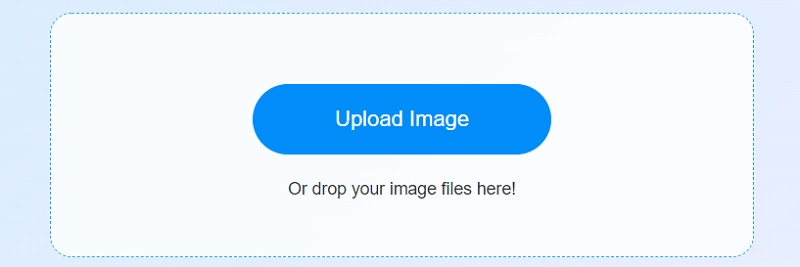
Pasul 2: Puteți folosi orice perie pentru a elimina filigranul din zona pe care doriți să o ascundeți. După aceea, puteți utiliza Elimina instrument pentru a elimina orice porțiuni inutile din regiunea specificată. Ca rezultat al acestei caracteristici, mai multe filigrane pot fi eliminate într-o singură operațiune.
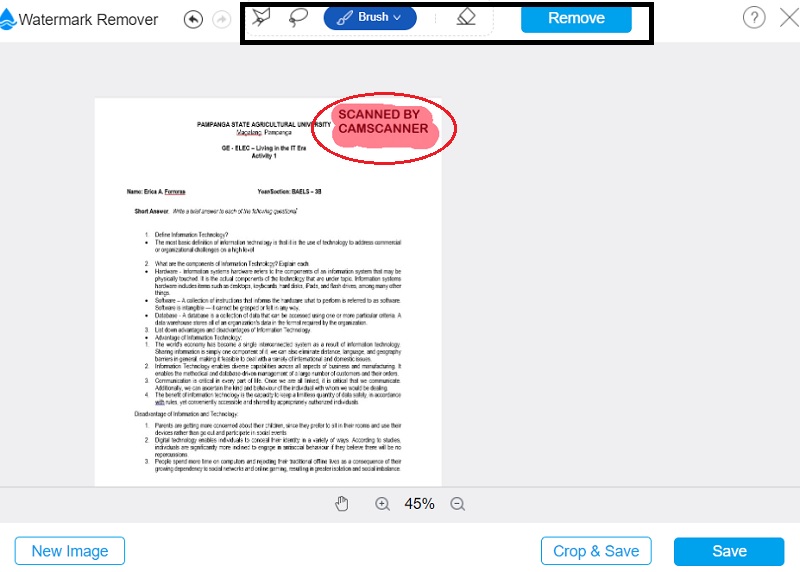
Pasul 3: Pentru a garanta că produsul final are cea mai înaltă calitate posibilă. Pe baza informațiilor afișate aici. După aceea, va trebui să salvați fotografia pe care tocmai ați făcut-o selectând salva opțiune din Fişier meniul.
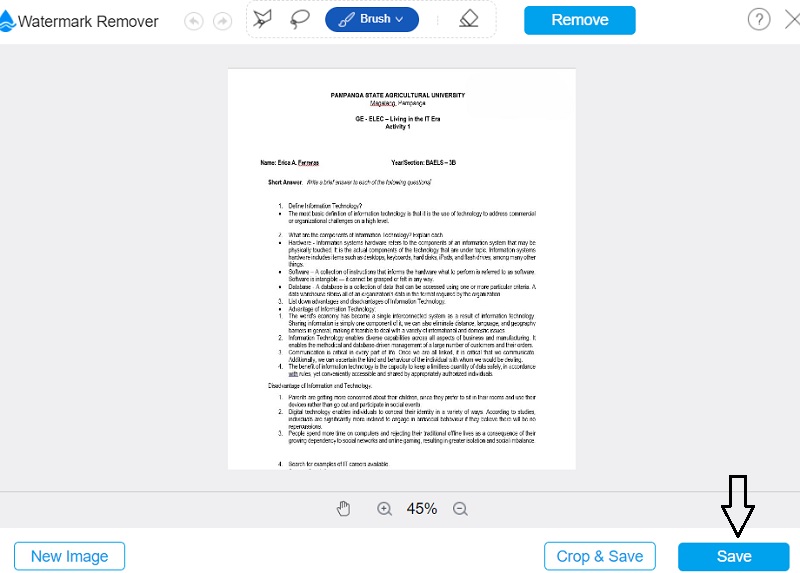
Partea 2. Alte moduri de a elimina filigranul CamScanner
1. pdfFiller
pdfFiller este un sistem de automatizare a formularelor găzduite în cloud și conceput pentru utilizarea de către întreprinderile mici și mijlocii care doresc să utilizeze formulare electronice. Utilizatorilor li se oferă posibilitatea fie de a începe de la zero și de a construi un formular PDF care poate fi completat, fie de a converti un formular existent. Tastarea, ștergerea, redactarea, evidențierea și schițarea sunt instrumente pe care le puteți utiliza în procesul de editare a unui document. PDF-urile permit utilizatorilor să includă diferite tipuri de media, inclusiv fotografii, sigle, note, câmpuri de text, hyperlinkuri și chiar demonstrații video. În plus, folosirea acestuia nu este deloc dificilă. Este un ghid detaliat, pas cu pas, despre cum să faceți sarcina.
Pasul 1: Introduceți acreditările pe site-ul web pdfFiller. Verificați dacă aveți informațiile de conectare corecte. În plus, pe site, va trebui să utilizați instrumentul care vă permite să căutați un fișier pe computer pentru a încărca fișierul din care trebuie să eliminați filigranul.
Pasul 2: Pentru a adăuga un filigran la document, alegeți fila etichetată Filigran pe dreapta. Veți descoperi o casetă de selectare care corespunde filigranului, pe care o puteți marca sau demarca pentru a afișa sau ascunde filigranul, după caz. Fă dublu clic pe filigran și selectează Șterge pictograma din meniul contextual va elimina filigranul din document. Documentul dvs. nu va mai include filigranul Camscanner după executarea acestei comenzi.
Pasul 3: După aceea, puteți selecta Terminat funcția care se află în colțul din dreapta sus al paginii și de acolo, puteți alege tipul de format de fișier pe care doriți să îl utilizați pentru a salva documentul.
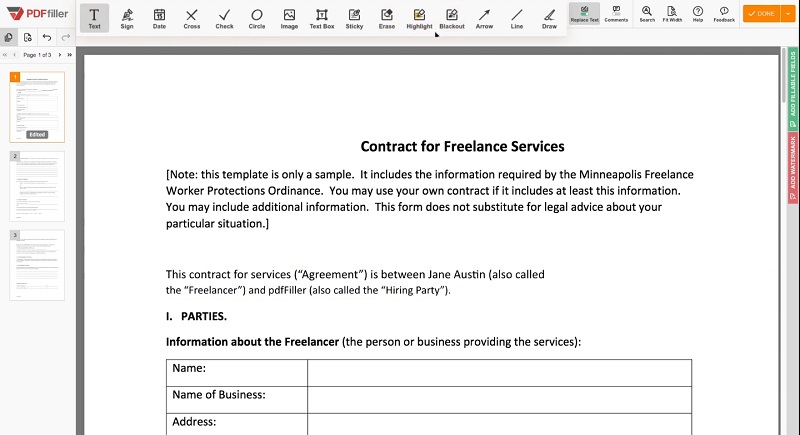
2. PDFaid
Când adăugați sau eliminați filigrane din fișierele PDF sau fotografii, PDFaid este cel potrivit. Este accesibil ca program bazat pe web și merită luat în considerare ca una dintre cele mai eficiente opțiuni. Software-ul oferă capabilități de editare foarte detaliate, dintre care unele sunt destul de extinse. Când eliminați filigranele, vi se oferă îndrumare atât simplă, cât și eficientă. Pentru a elimina filigranul dintr-un PDF, va trebui să transformați documentul în ceva editabil. Vă va face posibil să faceți acest lucru. Vă rugăm să consultați instrucțiunile de mai jos dacă doriți informații de bază despre utilizarea PDFaid.
Pasul 1: Căutați PDFaid folosind motorul de căutare la alegere. Pentru a începe, alegeți primul link de pe pagina de rezultate. După aceea, alegeți opțiunea Watermark PDF din meniul derulant.
Pasul 2: După aceea, alegeți fișierul de încărcat din spațiul de stocare făcând clic pe opțiune Alege fișierul. După aceea, parcurgeți pașii descriși mai jos Setări filigran folosind informațiile solicitate. După ce ați terminat totul, puteți trece la pasul Watermark PDF.
Pasul 3: Va trebui să atingeți Filigran PDF și descărcare fișier buton.
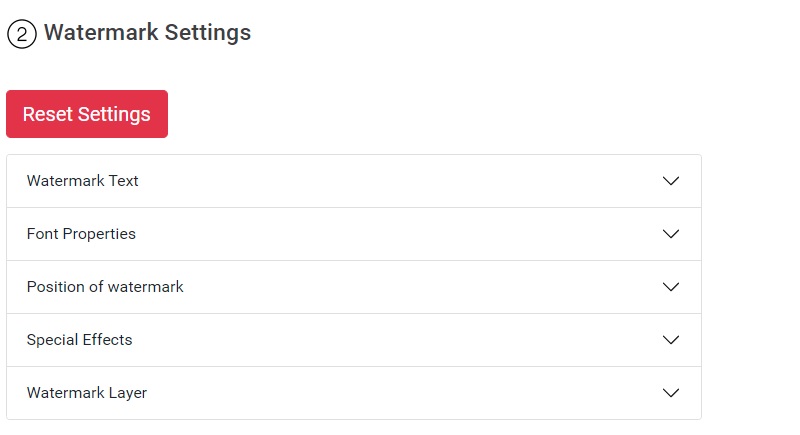
Partea 3. Întrebări frecvente despre eliminarea filigranului CamScanner
Câți megaocteți ocupă un document PDF?
Dacă conținutul este doar text, cum ar fi un curriculum vitae, dimensiunea fișierului este de obicei de 10 kiloocteți pe pagină. Ca rezultat, un fișier care are 1 megaoctet va include aproximativ 100 de pagini. Dimensiunea fișierului poate crește dacă conține fotografii.
Este CamScanner periculos de utilizat?
Nu, malware-ul a fost descoperit după ce a investigat CamScanner. Este o aplicație care a fost disponibilă pentru Android de o sută de milioane de ori. Potrivit studiului, experții care lucrează în domeniul securității informațiilor au găsit cod dăunător în versiunile lansate de CamScanner.
CamScanner șterge imediat toate filigranele care ar putea fi prezente?
Nu, deoarece filigranele lăsate în urmă pe fiecare pagină a unui fișier PDF după ce a fost scanat de un Camscanner reprezintă un risc semnificativ pentru integritatea documentului. Mai ales pentru lectura ta. Cu planul premium Camscanner. Cu toate acestea, nu va mai trebui să treceți prin această problemă, deoarece vă permite să ajustați fișierul.
Concluzii
Ai acces la destul de multe programe diferite dacă vrei să înveți cum să eliminați filigranele Camscanner pe fișierele pdf pe care le-ați descărcat online. Depinde de tine care este cel mai potrivit pentru situația ta.



